Und So, ist es Zeit, eine kurze Einführung über die Platzierung von Google Chrome-Cache auf die RAM-Disk zu schreiben.
Warum Den?
Alles ist sehr einfach – reduzieren die Anzahl der Datensätze auf der Festplatte, und in dem Fall, wenn die SSD das Systemlaufwerk, – verlängern die Lebensdauer der SSD-Laufwerke! Stellen Sie sich vor, wie viele Plattenzugriffe Chrome machen, wenn Sie sich selbst Durchblättern Bilder von einem Mädchen mit großen Brüsten vkontakte. Und warum Chrome speichert alle Bilder? Und weil all diese Mädchen haben in der Regel eine Spiegelreflexkameras, und Bilder mit ihnen viel wiegen, so, wenn Sie booten Sie warten müssen 2 Sekunden, während das Foto geladen, aber beim zweiten Mal wird es von der Platte gelesen. Und wenn diese temporäre Dinge auf Ramdisk gespeichert werden, diese, im ersten, zu Zeiten, die Geschwindigkeit des Lese erhöhen / zu schreiben diese Dateien, und, zweitens, verhindern Verstopfung Ihrer HDD oder SSD unnötige Junk-Dateien.
Auftakt
Alle Linux haben eine Möglichkeit, es zu schaffen Ramdisk, wo wollen, Mit tmpfs. Normalerweise Ramdisk wird verwendet, um alle Arten von Müll da draußen und Caches speichern, wie der Browser-Cache. Erstellen Sie eine RAM-Disk ist nicht schwierig und an Fenstern, wenn Sie eine Software von Drittanbietern verwenden,, einschließlich kosten. Für weitere Einzelheiten, dort.
Vor Den, als weiter lesen, Ich rate Ihnen, eine Flasche pivasom nehmen, eine bessere Tasse Tee, aber Sie können sowohl. Obwohl das Verfahren ist nicht so kompliziert, aber gelegentlich trinken pivasom ganz gezogen.
Erstellen einer RAM-Disk – ist nicht das Ende unserer Leiden
Ich denke nicht, dass es möglicherweise Probleme mit der Schaffung RAM-Disk sein, so im Kopf haben wir, haben wir eine RAM-Disk erstellt und nannte ihn einen Brief schreiben R.
Kommen wir nun zu den komplexeren: müssen einige Makarom ramestit es zwischenspeichern Google Chrome. Wie bei den anderen Browsern, zum beispiel, Mozilla Firefox, es ist viel einfacher,! Sie müssen nur die Optimierungen zu öffnen und eine neue Parameter, Google Chrome aber diese Möglichkeit nicht.
Gewinnen Google Chrome
Der übliche Weg, – es ist nicht für den Jedi-
Im Internet gibt es viele Anleitungen, wie Sie den Cache auf der RAM-Disk setzen, aber sie sind an der Tagesordnung: geben Sie den Parameter –Festplatten-Cache-dir beim Start. Aber wenn, zum beispiel, Links geöffnet von Skype oder von irgendwo anders, dieser Parameter einfach ignorieren. Allgemein, Diese Methode gefällt mir nicht, es relativ schwierig ist,.
Jedi Weg
In Windows gibt es sogenannte Knotenpunkte, und es gibt symbolische Links (Symlinks) wie in Linux. Hier verwenden wir sie!
Annehmen, werden wir den Browser 5 der mann (Jeder hat sein eigenes Label Lauf), so dass der Weg für den Cache, um universell sein:
R:\Temp Chrome 1 – Jüngere Schwester
R:\Temp Chrome 2 – Älterer Bruder
R:\Temp Chrome 3 – Eine Mutter
Wir schaffen nur für jüngere Schwester, denn es ist unsere Hündin und bat, so dass sie schnell gearbeitet hat, sonst wird es auf Ihre Kleidung Spritzer fremde Geister und erzählen Sie Ihren Mädchen, wir untreu.
Sagt Aus, das wird nur einen Ordner namens, die Seriennummer.
Seit ramdisk'i nicht ihre eigenen Ordner in der Schaffung erstellen und erstellt leere, wir brauchen eine .bat-Skript, um diese Ordner automatisch erstellen. Er ist ein sehr einfaches,Sie können es hier herunterladen. Hier sind ihre Inhalte:
REM Тут устанавливаем букву Ram диска, у меня это R SET RAMDISK_LETTER=R REM Тут ставим путь, по которому у нас будет лежать папка с кэшами, REM Если непонятно, что это и зачем, можно прямо так и оставить SET CACHE_PATH=Temp\ REM А вот тут дальше можно не читать %RAMDISK_LETTER%: cd \ for %%I in (1 2 3 4 5 6 7 8 9) DO ( mkdir "%CACHE_PATH%Chrome\%%I\Cache" mkdir "%CACHE_PATH%Chrome\%%I\GPUCache" )
Diese Datei muss korrigiert werden, schreiben es einen Laufwerksbuchstaben statt “R” und steckte es in die avtozagruzok (C:\Programdata Microsoft Windows Startmenü Programme Autostart). Dann können Sie die Datei aus gesehen werden “Start”:
Jetzt diese Datei ausführen muss (gerade indem Sie darauf klicken, als Programm). Und dann in die RAM-Disk zu gehen, um zu überprüfen, Hat es Ordnerpfad R:\Temp Chrome:
Bitte schön, die Hälfte der Arbeit ist bereits getan. Es bleibt nun symbolische Links erstellen.
Öffnen Sie eine Eingabeaufforderung und geben Sie es
echo %localappdata%
Next, achten Sie auf die Tatsache,, welche Festplatte Sie dieser Ordner. Ich bekomme die folgende
q:\Documents and Settings\P1ratRuleZZZ\Local Settings\Application Data
Das ist meine Ordner auf der Disc ist Q:\ (wahrscheinlich der Rest C:\). Denken Sie daran, diesen Brief. Als nächstes schreiben Sie folgende Befehle:
Q: cd %localappdata%\Google\Chrome dir
Und wir werden eine Liste von Ordnern finden, unter ihnen wird wahrscheinlich von Benutzerdaten (wenn Sie sich nicht geändert haben,). Und jetzt unbedingt Schließen Sie den Browser! und sich selbst zu schaffen Symlinks, den alten Ordner Cache löschen:
rmdir /s /q "User Data\Default\Cache" rmdir /s /q "User Data\Default\GPUCache" mklink /D "User Data\Default\Cache" R:\Temp\Chrome\1\Cache mklink /D "User Data\Default\GPUCache" R:\Temp\Chrome\1\GPUCache mklink /D "User Data\Default\Media Cache" "R:\Temp\Chrome\1\Media Cache"
Wenn alles gut geht, dann an können Sie einen Browser,! Und im Ordner R suchen:\Temp Chrome 1 Cache. Wenn es Dateien, Sie alles richtig gemacht haben und Cache liegt nun direkt im RAM.
Sie können auch sehen, ein paar Videos, dedizierte RAM-Disk:
- Alle von der RAM-Disk (1 teil von)
- Erstellen einer RAM-Disk (2 teil von)
- Übertragen Sie den Browser-Cache auf der RAM-Disk. Und ob? (teil von 3)
- Übertragen Cache Ihres Browsers (Shrome,Firefox) auf der RAM-Disk (teil von 4)
![]()

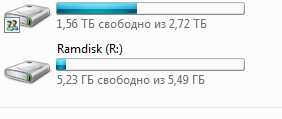
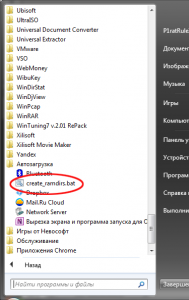
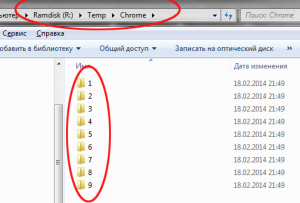

12 Die Reaktionen auf Platzieren von Google Chrome-Cache auf die RAM-Disk: Die Methode der Jedi-Ritter